Ефективне спілкування за допомогою каналів¶
Ви можете використовувати канали для організації обговорень між окремими командами, відділами, проектами чи будь-якою іншою групою, яка потребує регулярного спілкування. Таким чином ви завжди будете в курсі останніх подій.
Публічні та приватні канали¶
Публічний канал може бачити кожен, а Приватний бачать лише запрошені до нього користувачі.
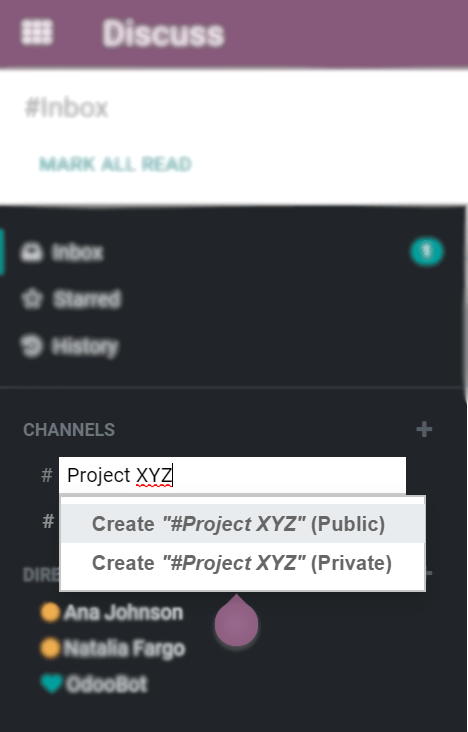
Порада
Загальнодоступний канал найкраще використовувати, коли багатьом співробітникам потрібен доступ до інформації (наприклад, оголошення компанії), тоді як приватний канал можна використовувати, коли інформацію потрібно обмежити певними групами (наприклад, певним відділом).
Параметри конфігурації¶
Ви можете налаштувати назву каналу, опис, аліас ел. пошти та конфіденційність, натиснувши піктограму Налаштування каналу на бічній панелі.
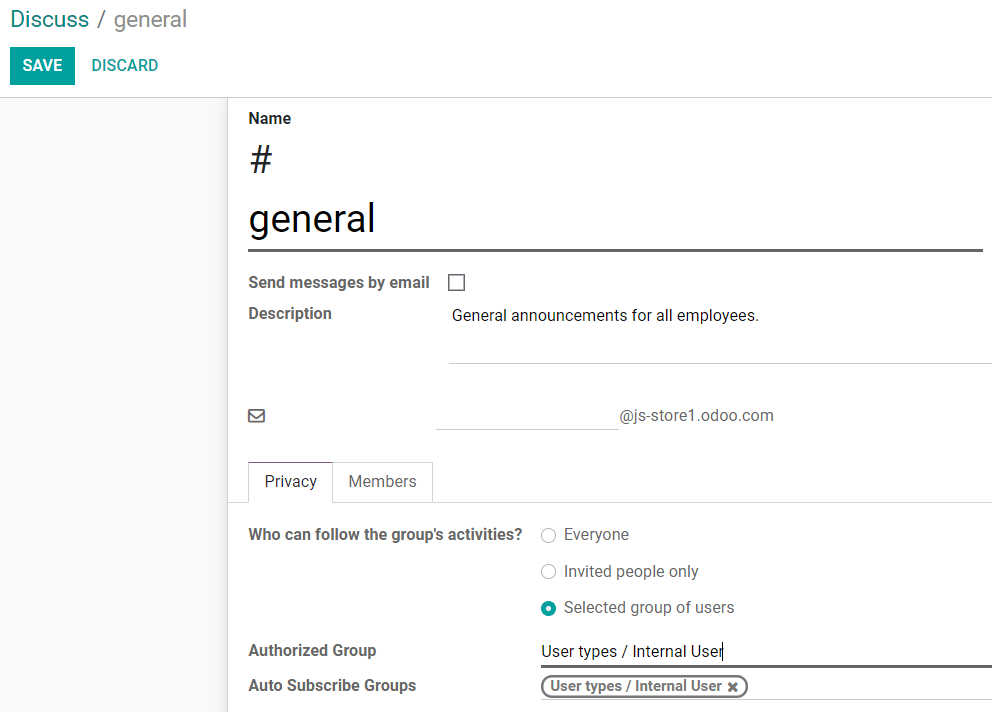
Конфіденційність і члени¶
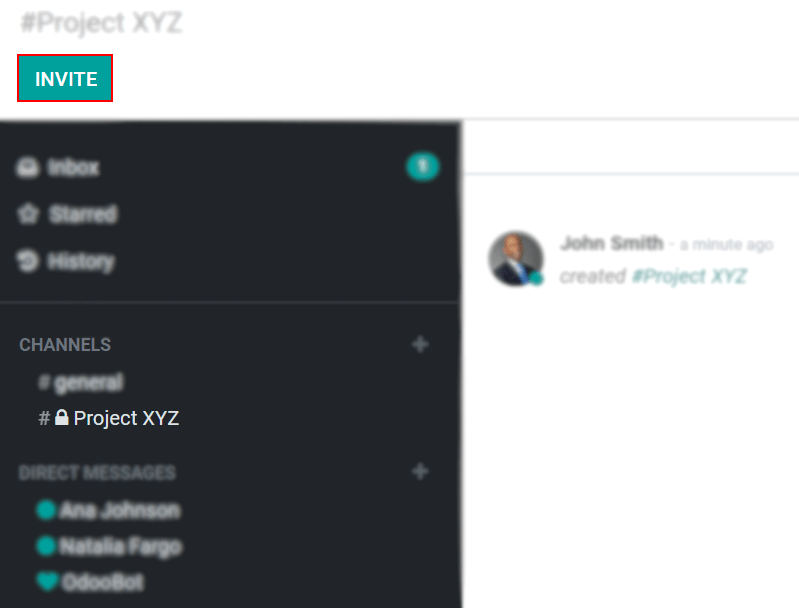
Для Вибраної групи користувачів опція Автоматична підписка на групи автоматично додає своїх учасників як підписників. Іншими словами, якщо авторизовані групи обмежують, які користувачі можуть отримати доступ до каналу, автоматична підписка на групи автоматично додає користувача як члена, якщо він є частиною групи.
Використовуйте канал як список розсилки¶
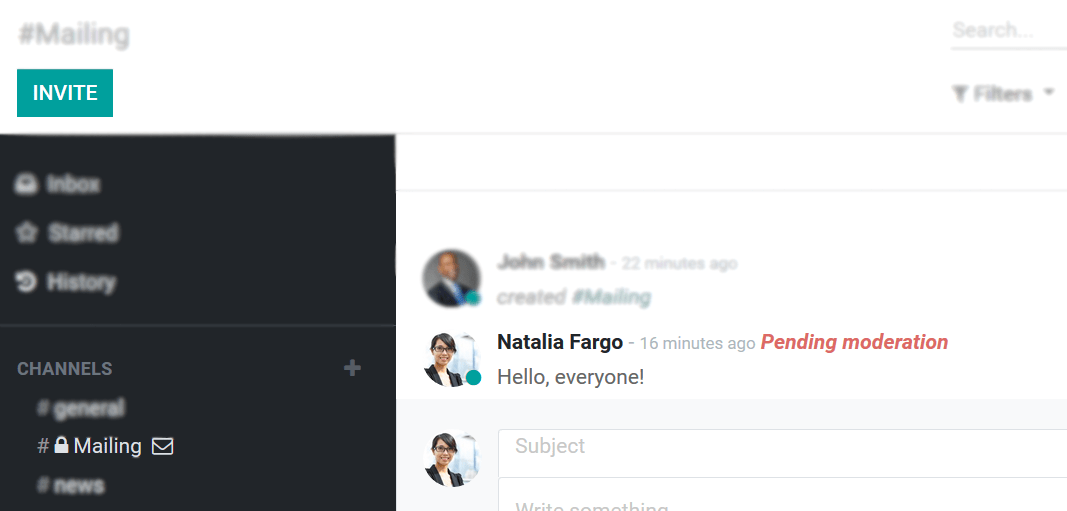
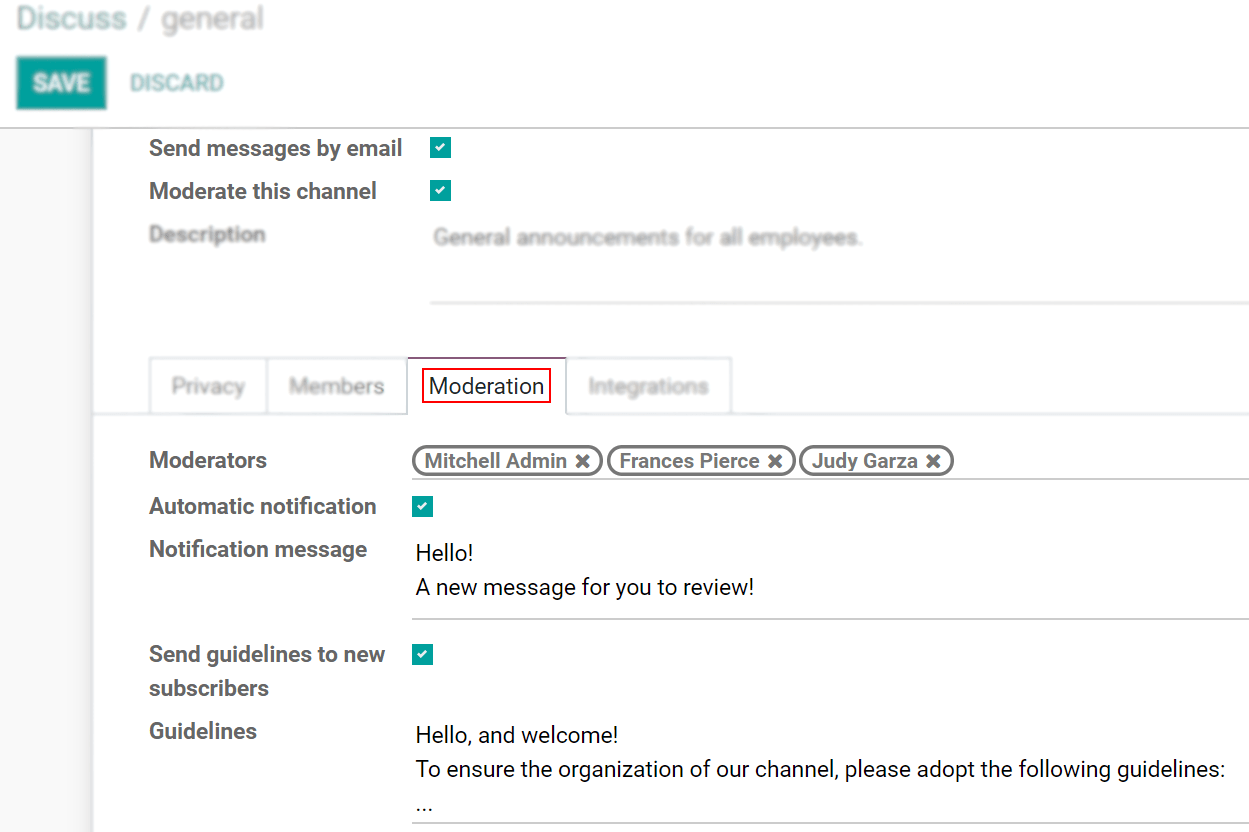
Модератори можуть: Приймати, Відхиляти, Відкидати, Завжди дозволяти або Забороняти повідомлення.
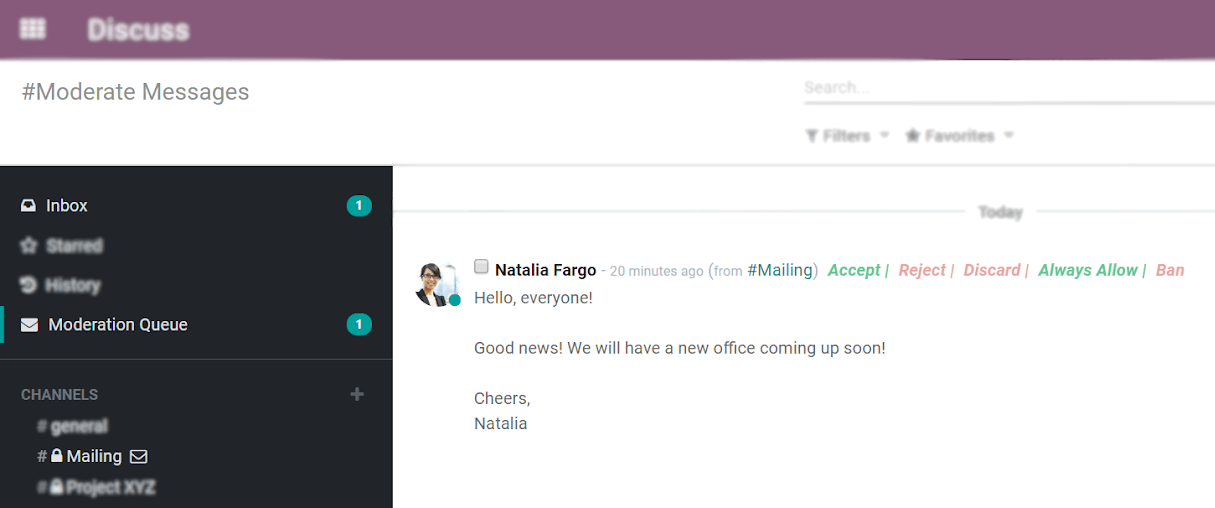
Примітка
Учасники каналу розсилки отримують повідомлення ел. поштою незалежно від своїх налаштувань сповіщень.
Після модерації каналу меню Список заборон дозволяє додавати адреси ел. пошти для кожного модерованого каналу, щоб автоматично заборонити їм надсилати повідомлення.
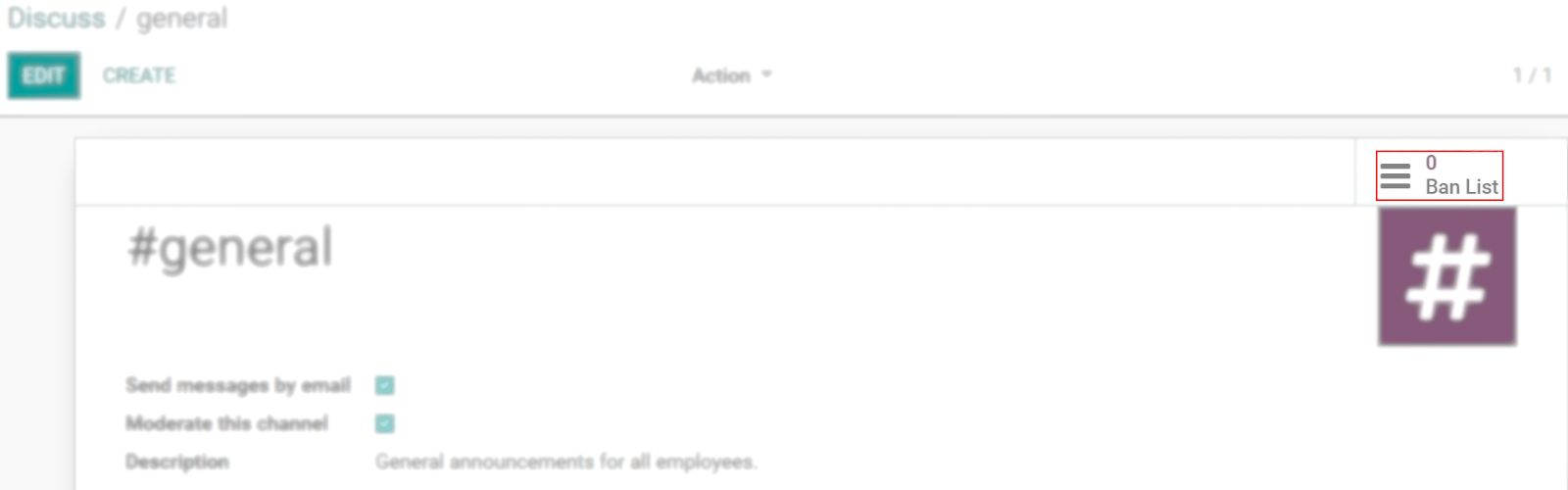
Панель швидкого пошуку¶
Коли принаймні 20 каналів, прямих повідомлень і розмов у чаті (якщо модуль встановлено у вашій базі даних) закріплено на бічній панелі, відображається панель Швидкий пошук…. Це розумний спосіб фільтрувати розмови та швидко знаходити потрібну.
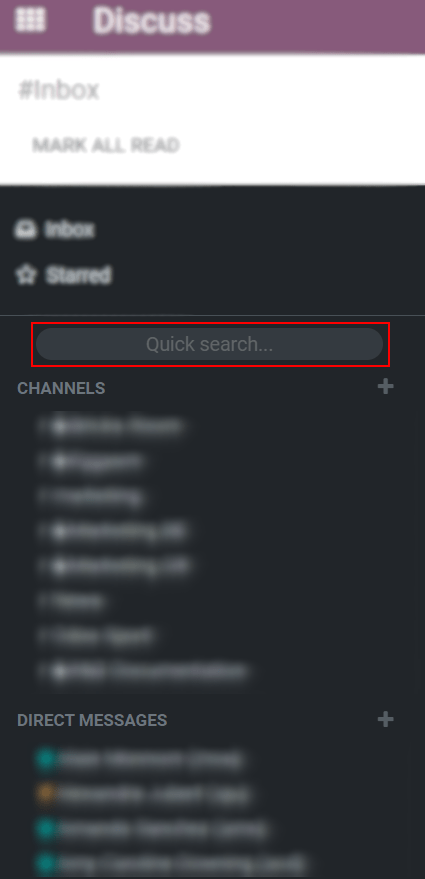
Пошук каналів¶
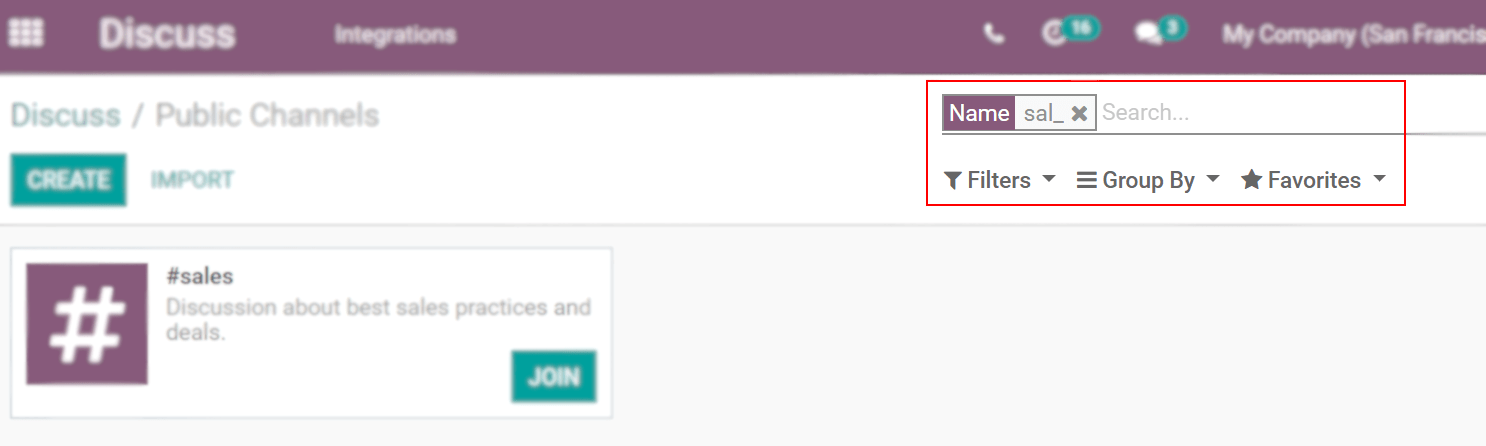
Перегляньте також